PROE混合曲面的使用-将截面混合到曲面
1、新建零件文件,选择草绘工具-选择TOP按钮作为草绘平面,注意先画一个对称中心线,再用圆弧工具画出半圆,并约束圆心为坐标原点
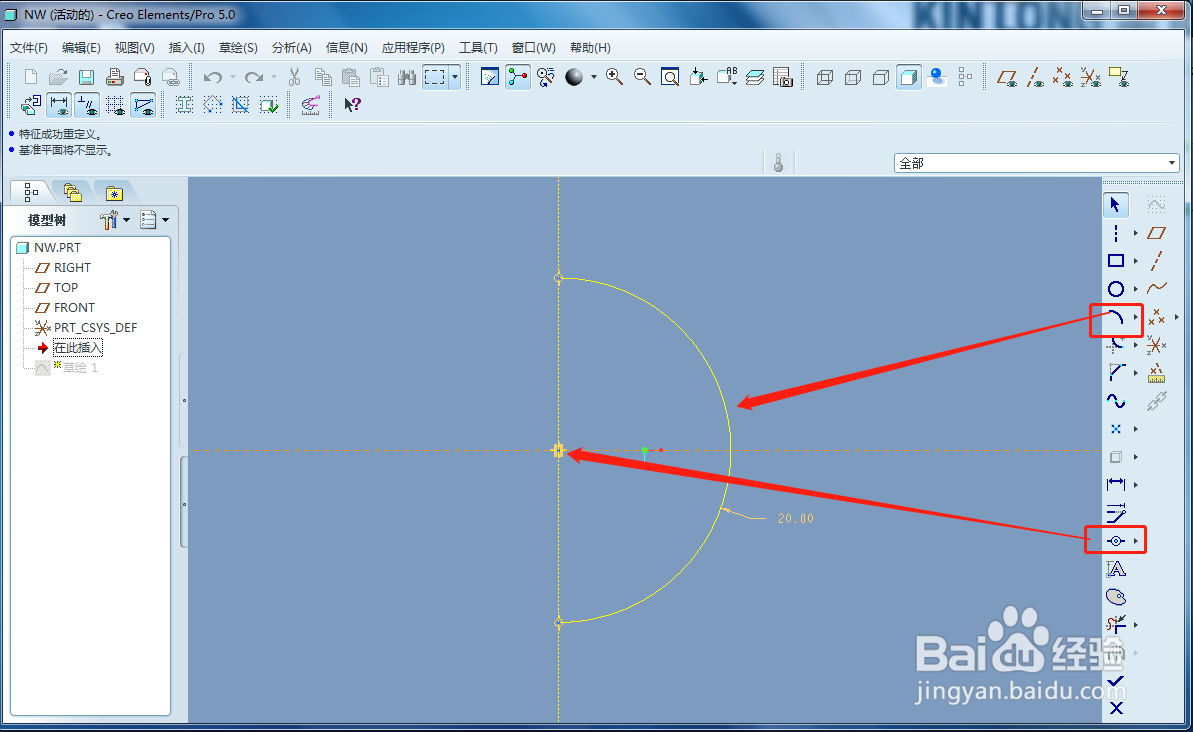
2、点击确定后-选择旋转命令,点击✔️号

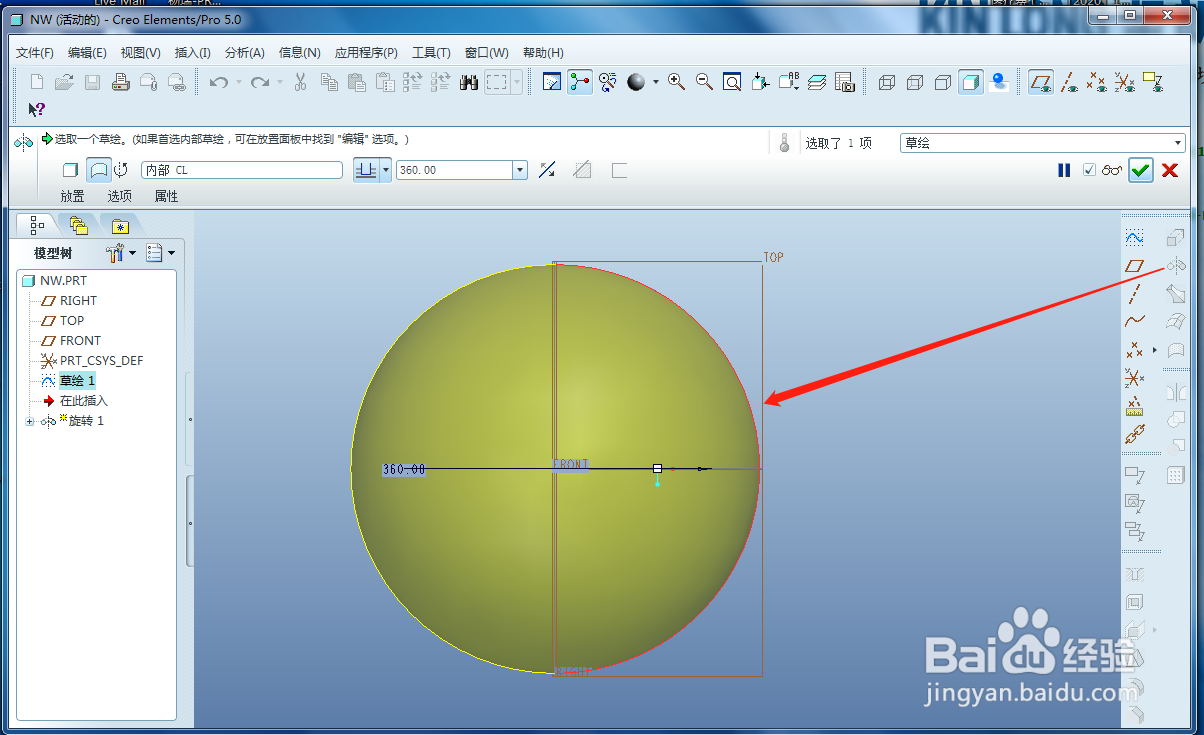
3、点击插入-高级-将截面混合到曲面命令
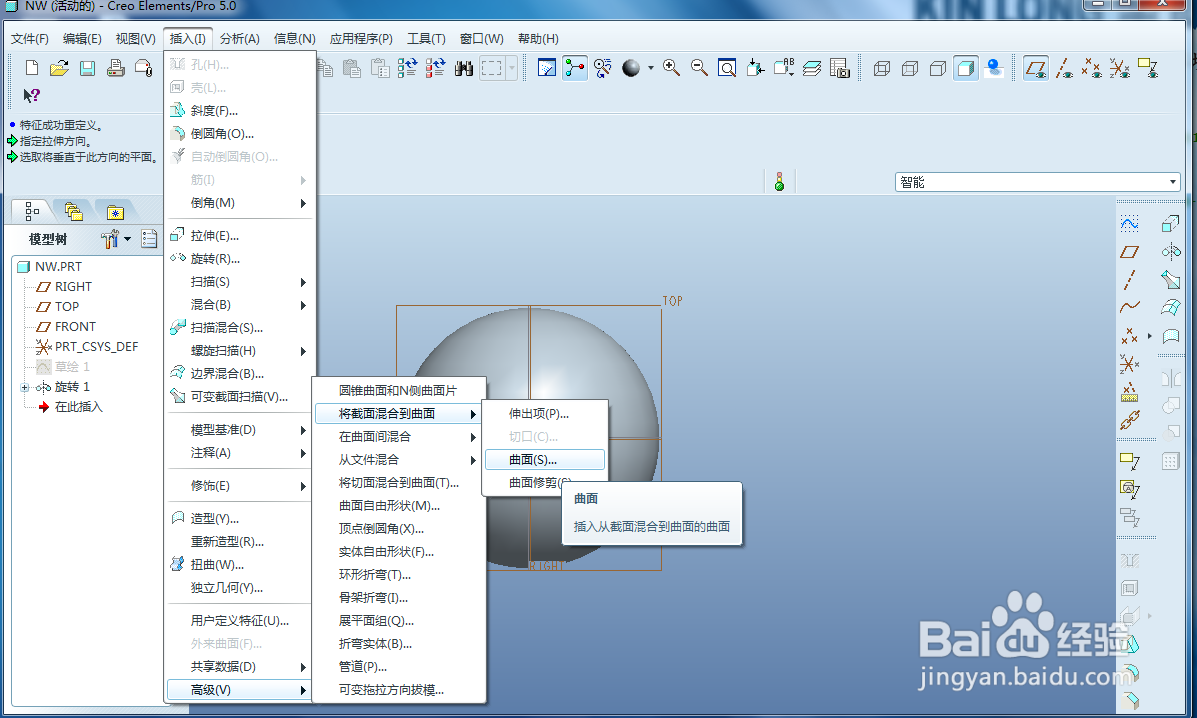
4、点击选择要混合的曲面,确定
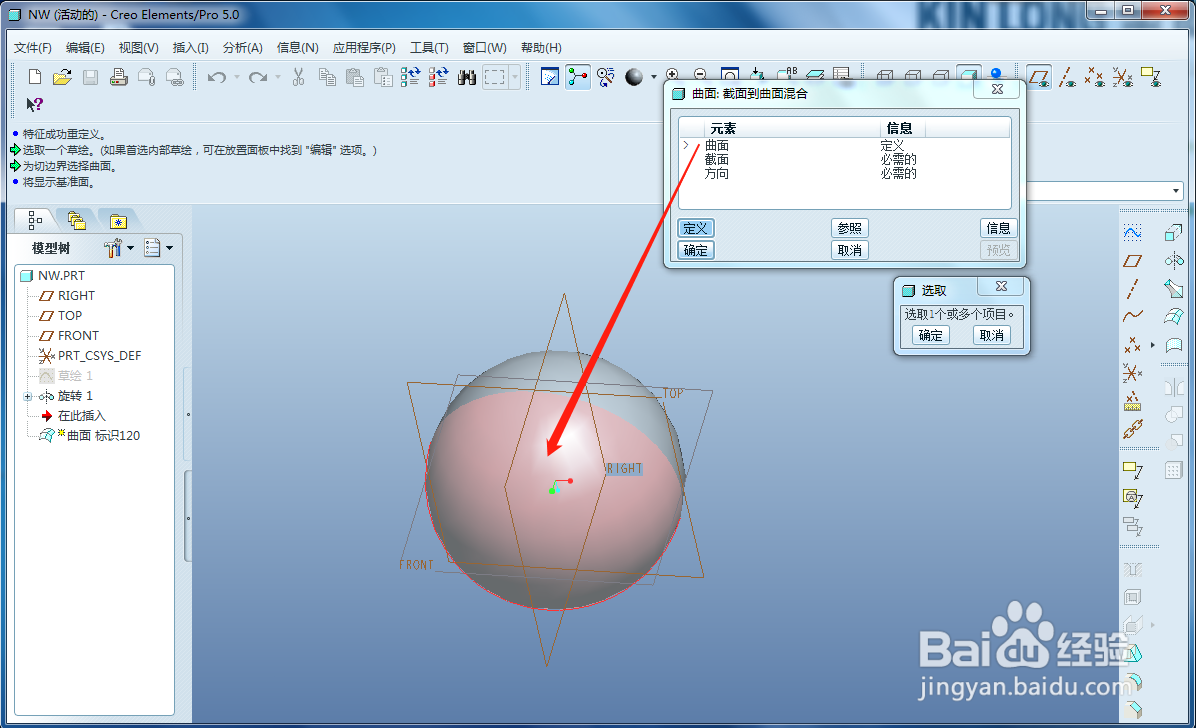
5、点击确定后依次选择产生基准-偏移-输入值-确定
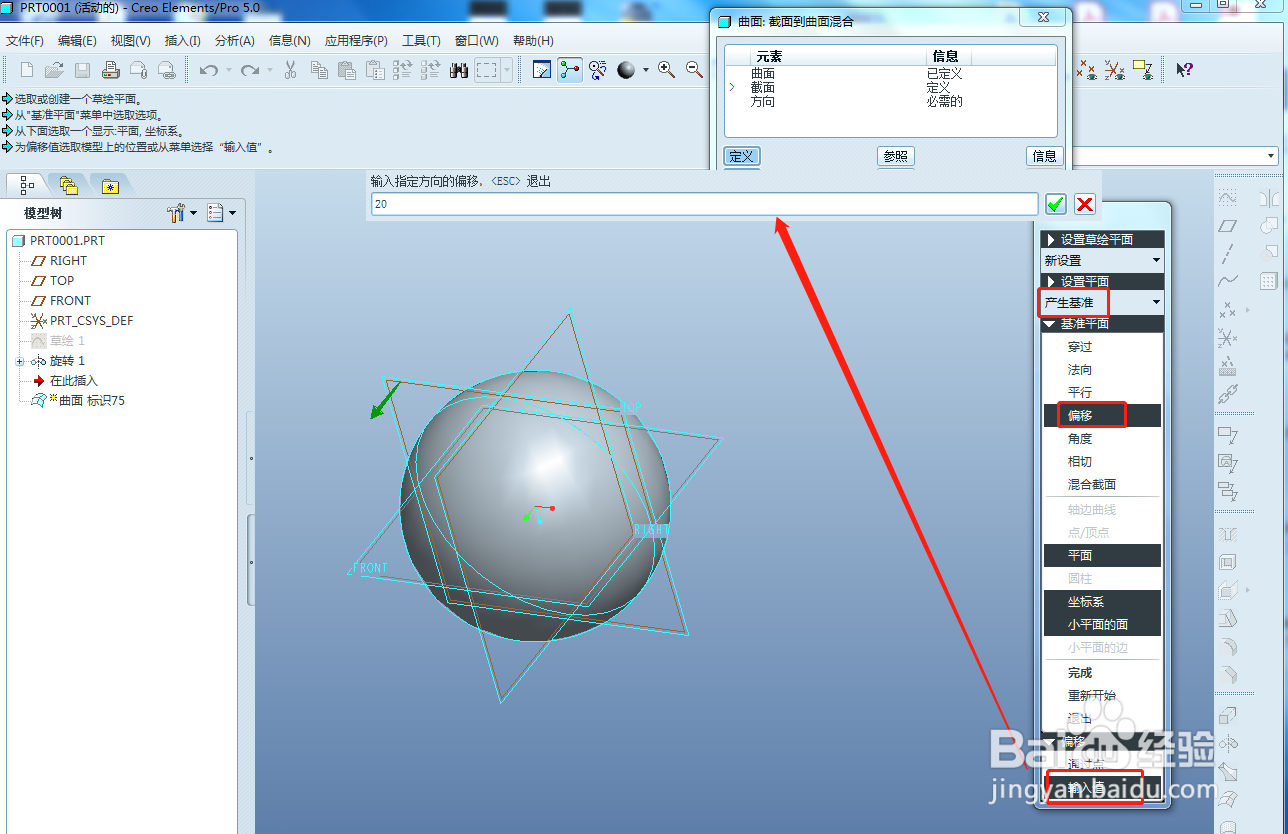
6、回到草绘截面,利用画圆工具-画出要画的截面圆

7、点击确定后,就完成了将截面混合到曲面
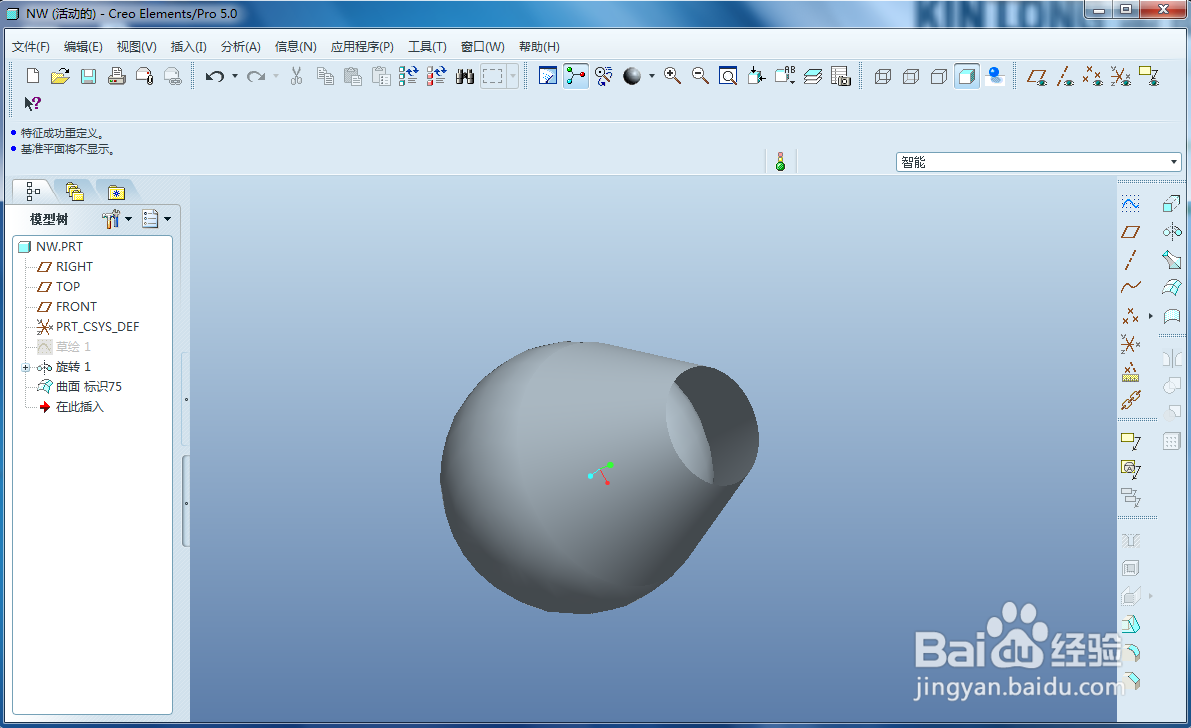
声明:本网站引用、摘录或转载内容仅供网站访问者交流或参考,不代表本站立场,如存在版权或非法内容,请联系站长删除,联系邮箱:site.kefu@qq.com。
阅读量:88
阅读量:133
阅读量:168
阅读量:97
阅读量:109